V tomto návodu si ukážeme, jak používat plugin Fiddlemail Wordpress k zabezpečení instalace Wordpressu proti použití jednorázových e-mailových adres (známých také jako falešné nebo odpadkové e-mailové adresy).
Co jsou e-mailové adresy na jedno použití a proč je blokovat?
Jednorázové e-mailové adresy se často používají k registraci do různých služeb pomocí falešných údajů. E-maily přicházející do příslušné e-mailové schránky jsou viditelné pro veřejnost a většinou jsou krátce poté odstraněny, např. G. deset minut. Pro čtení e-mailů přicházejících do této schránky není nutná žádná registrace.
Jako poskytovatel služeb nebo vlastník webových stránek obvykle nechcete, aby se uživatelé registrovali s adresou, jako je tato, protože to znamená, že je později nebudete moci kontaktovat. Uživatelé falešné e-mailové schránky nebudou kontrolovat své e-mailové schránky z žádného jiného důvodu, než je získání aktivačního odkazu – e-mailovou schránku lze považovat za mrtvou .
Předpoklady
- Poslední Wordpress, alespoň 3.8
- PHP 5.4+
Nainstalujte plugin
Přejděte na Pluginy -> Přidat nový
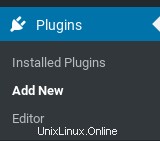
Do vyhledávacího pole zadejte klíčové slovo Fiddlemail a počkejte, až se načtou výsledky. Poté klikněte na tlačítko Instalovat nyní v poli pluginu.
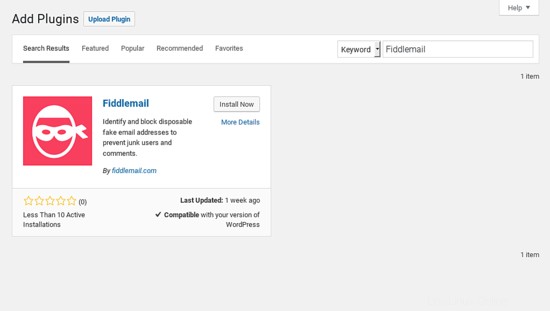
Aktivujte plugin kliknutím na tlačítko Aktivovat v poli pluginu.
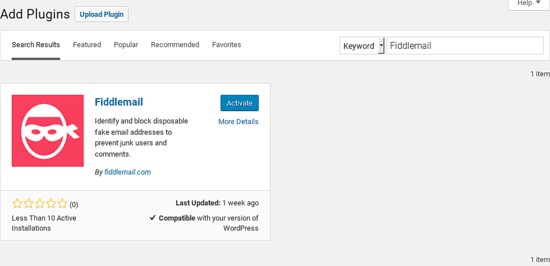
Nastavte plugin
V tuto chvíli potřebujete klíč API z fiddlemail.com.
Zaregistrujte se na Fiddlemail
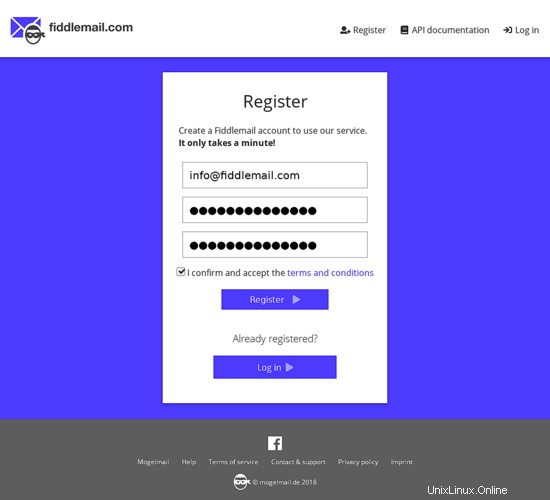
Zadejte svou e-mailovou adresu a zvolte (zabezpečené) heslo. Poté klikněte na tlačítko registrace.
Krátce poté obdržíte e-mail s ověřovacím odkazem, na který musíte kliknout, abyste aktivovali svůj účet.
Poté se můžete přihlásit pomocí svých přihlašovacích údajů.
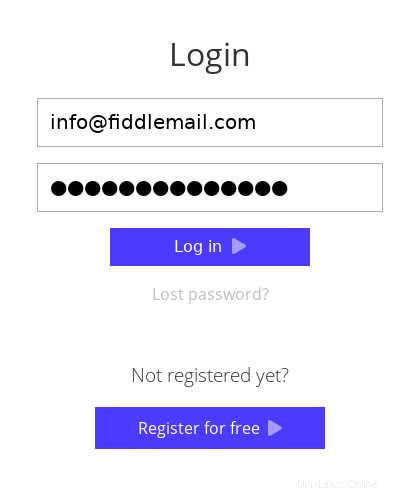
Získejte bezplatný klíč API
V přehledu účtu přejděte dolů na plány API a klikněte na tlačítko výběru pod polem Fiddlemail Free.
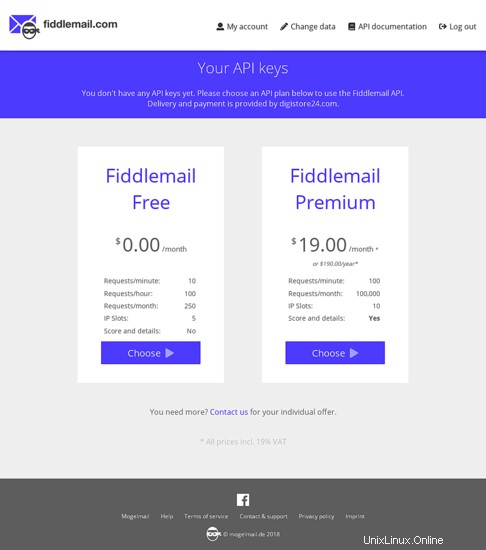
Tím se okamžitě vytvoří klíč API, který se zobrazí na stránce vašeho účtu.
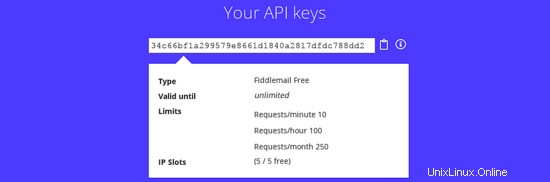
Kliknutím na tlačítko i napravo od pole klíče můžete zobrazit podrobnosti o svém klíči (klíčích).
Zkopírujte klíč do schránky.
Aktivovat klíč ve Wordpressu
Přejděte do Nastavení -> Fiddlemail
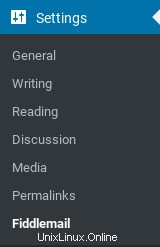
Vložte klíč do pole API key. Poté klikněte na uložit. Jakmile byl klíč zkontrolován, stav klíče uvidíte na stránce nastavení. Informace závisí na tom, jaký typ klíče máte (bezplatný nebo placený tarif).
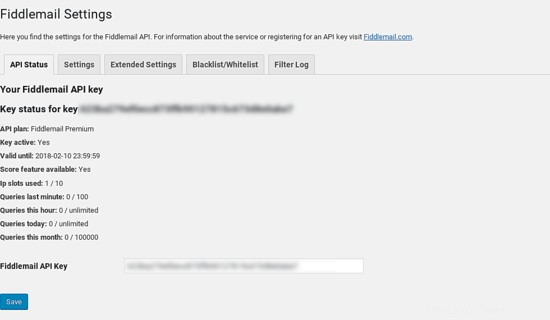
- Plán API
Toto ukazuje, který plán (bezplatný nebo prémiový) aktuálně používáte. - Klíč je aktivní
Ukazuje, zda je klíč aktuálně aktivní a lze jej použít. - Platí do
U placených plánů toto ukazuje, jak dlouho je váš klíč stále platný nebo kdy je vaše předplatné obnoveno. - Dostupná funkce skóre
Ano nebo Ne. Ukažte, zda váš klíč může používat funkci rozšířeného dotazu nebo ne. U placených plánů se zobrazí „ano“, u bezplatného plánu „ne“. - Používané sloty IP
Jeden klíč API můžete použít na více IP adresách (serverech). To ukazuje, kolik z vašich dostupných IP slotů je již použito. Informace nemusí být aktuální, pokud některé z vašich serverů, na kterých jste nastavili klíč, dosud nevytvářely žádné dotazy API. - Dotazy na poslední chvíli/hodinu/den/měsíc
To vám ukazuje použití vašeho klíče a odpovídající limity (pokud existují).
Plugin je nyní připraven k použití, ale některá nastavení upravíme tak, aby vyhovoval našim potřebám.
Rozšířená nastavení
Klikněte na kartu Nastavení.
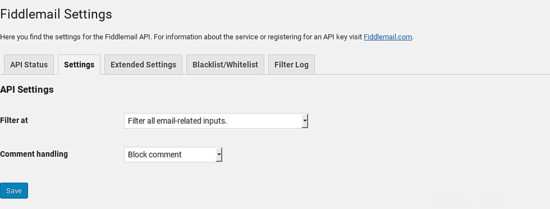
Výchozí nastavení jsou v pořádku, ale pokud je chcete změnit, např. G. protože nechcete, aby byly komentáře zasílány do složky se spamem, místo aby byly přímo blokovány, vyberte zde příslušné nastavení.
Kromě toho se můžete rozhodnout nefiltrovat všechna pole související s e-mailem, ale pouze blokovat komentáře nebo registrace pomocí jednorázových e-mailových adres.
Klepněte na kartu Rozšířená nastavení.
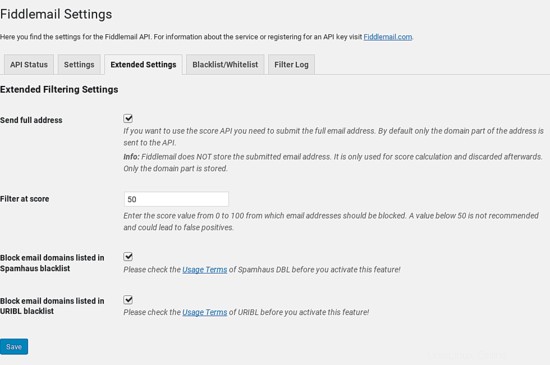
Chcete-li získat lepší výsledky z rozhraní Fiddlemail API, můžete se rozhodnout, že pošlete celou e-mailovou adresu namísto pouhé e-mailové domény. To umožňuje rozhraní API vrátit skóre, které označuje pravděpodobnost, že adresa je falešná. Toto nastavení je však dostupné pouze u placených plánů.
Skóre filtru je standardně 75. Dávám přednost snížení na 50, abych byl přísnější při blokování podezřelých e-mailových adres.
Kromě rozhraní Fiddlemail API si můžete vybrat kontrolu domén proti Spamhaus DBL a URIBL. Tyto služby udržují seznam spamovacích nebo phishingových domén, takže je obecně dobré tyto služby také používat.
Mějte prosím na paměti, že tyto služby jsou zdarma pouze pro nekomerční použití (podrobnosti najdete na stránkách s podmínkami Spamhaus/URIBL).
Klikněte na kartu Blacklist/Whitelist.
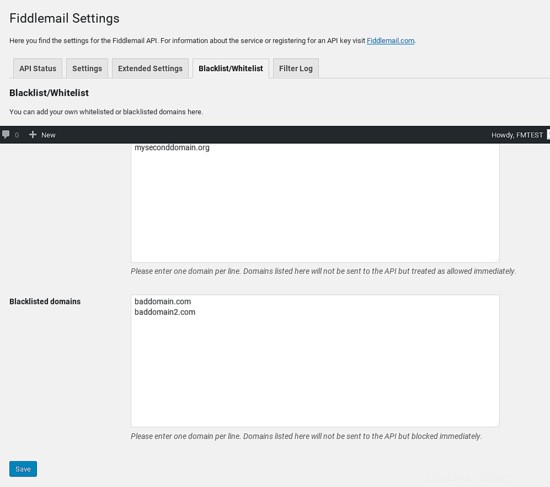
Na tomto místě můžete zadat některé domény, které nechcete v žádném případě blokovat, např. G. doménu vaší společnosti nebo domény jako gmail.com (která je již na Fiddlemailu povolena). Kromě toho můžete zadat domény, které chcete vždy blokovat, např. G. domény, ke kterým dostáváte spamové komentáře, ale které Fiddlemail, Spamhaus nebo URIBL nepovažují za spamující domény. Doména, která se často používá pro spamové komentáře nebo falešné registrace, je například mail.ru. Jelikož se jedná o ruskou freemailovou službu, nepovažuje se Fiddlemail za poskytovatele pošty na jedno použití.
Otestujte své nastavení
Otevřete příspěvek nebo stránku na svém Wordpressu (který má povolené komentáře) a přejděte dolů na formulář pro komentáře. Ujistěte se, že ne přihlášeni.
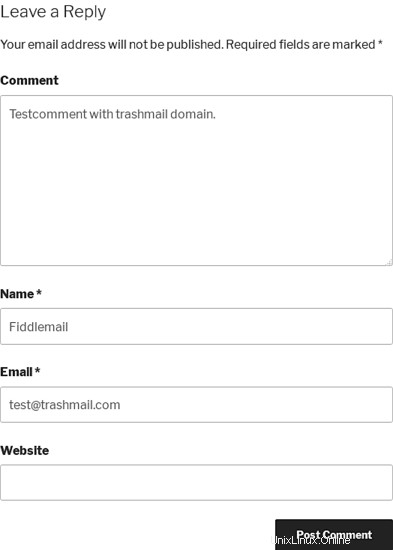
Zadejte text komentáře, jméno a testovací e-mailovou adresu, např. G. [email protected] a odešlete komentář. Měla by se zobrazit zpráva podobná této:

Zkontrolujte protokoly
Po nějaké době (nebo nějakých vlastních testech) můžete zkontrolovat log pluginu Fiddlemail. Přejděte na kartu Protokol filtru na stránce nastavení Fiddlemail.
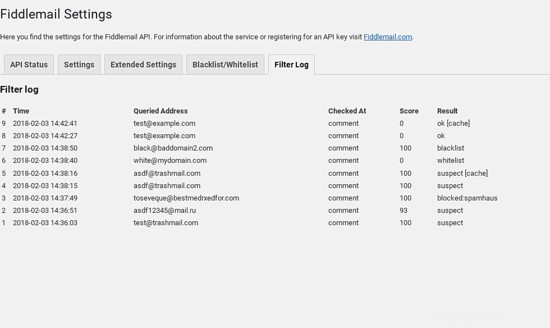
Zde vidíte některé příklady akcí prováděných pluginem. Následuje vysvětlení různých zpráv o stavu výsledků:
- podezřelý
Zadaná adresa je podezřelá, že je falešná nebo spamová, a byla zablokována její registrace/komentování na vašem blogu. - podezřelý [mezipaměť]
Chcete-li uložit volání API, plugin ukládá výsledky lokálně do mezipaměti několik hodin a nezeptá se na stejnou adresu vícekrát za sebou. Totéž platí pro různé další stavové kódy. - blocked:spamhaus / blocked:uribl
Dotazovaná doména je uvedena v odpovídající černé listině a její zveřejňování na vašem blogu bylo zablokováno. - seznam povolených
Tuto doménu jste místně přidali na seznam povolených. - černá listina
Tuto doménu jste místně zařadili na černou listinu. - ok
Doména/adresa nebyla podezřelá z falešné nebo spamové. - chyba
Při dotazování na rozhraní API došlo k chybě.
V tabulce protokolu je několik dalších sloupců, ale ty by měly být samozřejmé.
Přeji vám blog bez spamu!